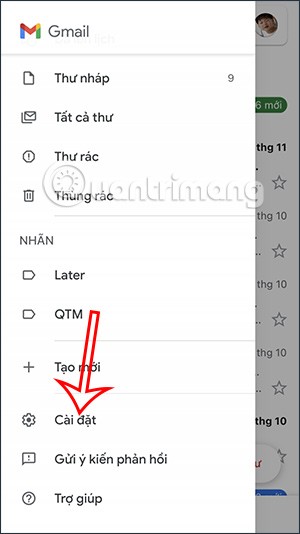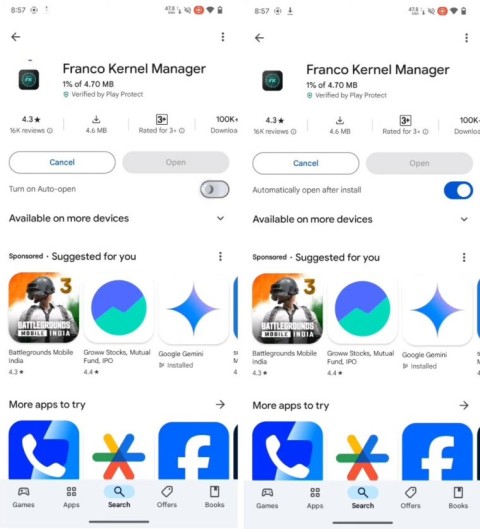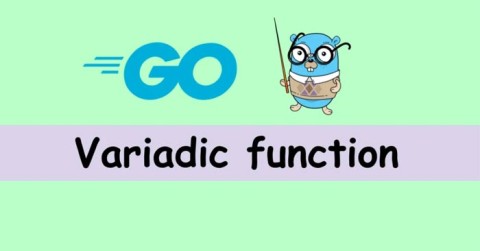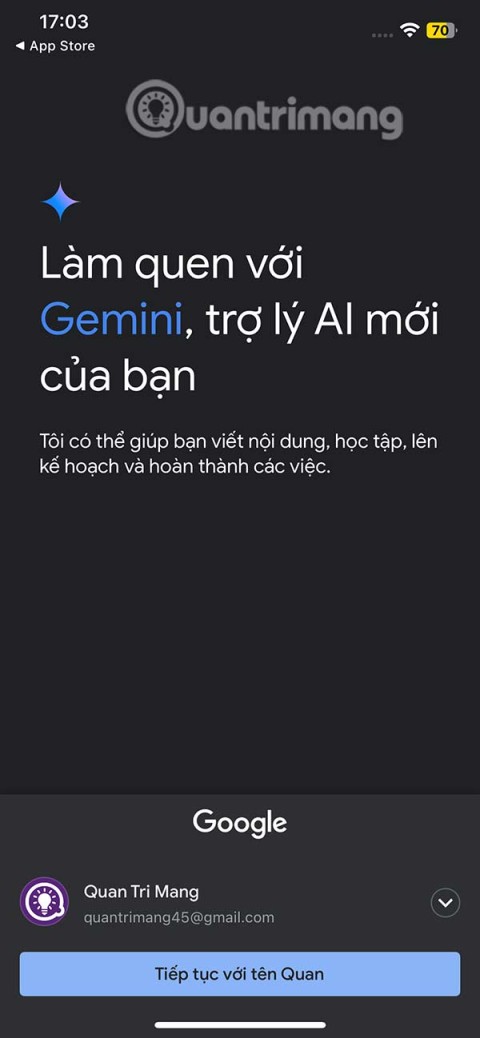Gmail يضيف علامة اختيار زرقاء للتحقق من المرسلين ذوي السمعة الطيبة

لفترة طويلة، ومع تطور منصات التواصل الاجتماعي وشعبيتها، أصبحت "العلامة الزرقاء" تدريجيا واحدة من أقوى الشخصيات في عالم الإنترنت.
يمكن تثبيت Golang بسهولة على نظام التشغيل Windows. فيما يلي دليل مفصل خطوة بخطوة لتثبيت Golang على Windows .
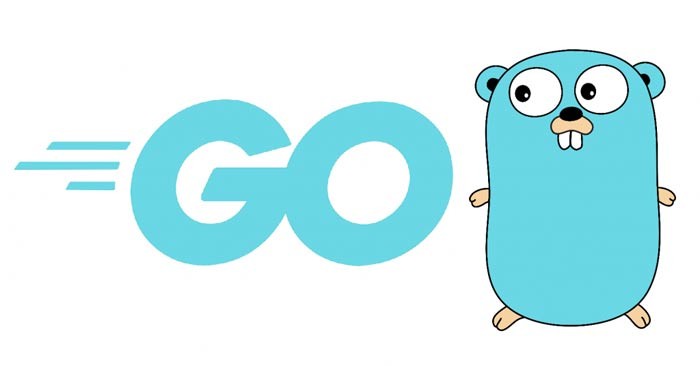
Go، المعروفة أيضًا باسم Golang، هي لغة برمجة قوية وفعالة طورتها شركة Google. تشتهر اللغة بأوقات التجميع السريعة وإدارة الذاكرة الفعالة وميزات التزامن المضمنة التي تجعلها مثالية لبناء تطبيقات قابلة للتطوير وموثوقة. يمكن لمستخدمي Windows الاستفادة من إمكانيات Go لبناء تطبيقات عالية الأداء وأنظمة الشبكات والسحابة وتوزيع المهام بكفاءة.
يؤدي تثبيت Go على جهاز الكمبيوتر الذي يعمل بنظام Windows إلى فتح عالم من الاحتمالات لتطوير تطبيقات عالية الأداء. في هذا الدليل، دعنا نستعرض عملية تثبيت Go على نظام التشغيل Windows خطوة بخطوة بالتفصيل.
متطلبات النظام لتثبيت Go على Windows
الحد الأدنى لمتطلبات النظام
أفضل متطلبات النظام
تثبيت Go على Windows
الخطوة 1: قم بتنزيل Go مباشرة من الصفحة الرئيسية للمطور: https://go.dev/dl/.
الخطوة 2: تشغيل برنامج التثبيت.
بعد اكتمال التنزيل، انتقل إلى المجلد الذي قمت بتنزيل الملف فيه للتو. انقر نقرًا مزدوجًا فوق ملف MSI لبدء تشغيل معالج تثبيت Go.
الخطوة 3: هذه هي الشاشة الأولى التي ترحب بك في برنامج Go. انقر فوق التالي للمتابعة.
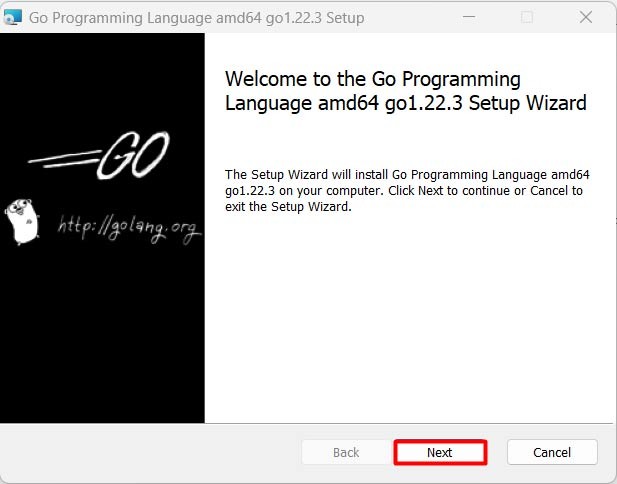
الخطوة 4: قبول اتفاقية الترخيص عند استخدام Go .
في الشاشة التالية، سوف ترى اتفاقية ترخيص Go. يرجى أن تأخذ الوقت الكافي لقراءة الاتفاقية بعناية. إذا كنت توافق على الشروط والأحكام المذكورة في اتفاقية الترخيص، فحدد المربع بجوار " أوافق على الشروط الواردة في اتفاقية الترخيص ". بمجرد قبولك للشروط، انقر فوق الزر " التالي " للمتابعة:
الخطوة 5: حدد مجلد التثبيت
تتيح لك الشاشة التالية تحديد المجلد الذي سيتم تثبيت Go فيه على نظامك. بشكل افتراضي، يتم تثبيت Go في المجلد " C:\Go ". إذا كنت تريد تثبيت Golang في موقع مختلف، فانقر فوق الزر "استعراض" وانتقل إلى الدليل المطلوب. يجب عليك الاحتفاظ بدليل التثبيت الافتراضي ما لم يكن لديك سبب محدد لتغييره. بمجرد تحديد مجلد التثبيت، انقر فوق " التالي " للمتابعة.
الخطوة 6: جاهز للتثبيت
في هذه المرحلة، تكون قد أكملت جميع خطوات التكوين اللازمة، ويصبح المثبت جاهزًا لتثبيت جهاز Go Windows الخاص بك. قم بمراجعة إعدادات العرض على شاشتك للتأكد من أن كل شيء صحيح. إذا كنت بحاجة إلى إجراء أي تغييرات، انقر فوق زر " الرجوع " للعودة إلى الخطوات السابقة. إذا كنت راضيًا عن الإعدادات، فانقر فوق زر " تثبيت " لبدء عملية التثبيت.
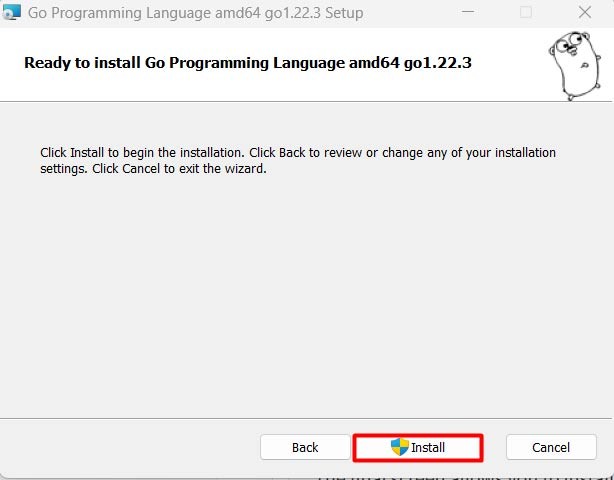
سيقوم المثبت الآن بنسخ الملفات الضرورية وإعداد Go على نظامك. قد تستغرق هذه العملية عدة دقائق، اعتمادًا على سرعة نظامك. يرجى التحلي بالصبر والسماح للمثبت بإكمال عملية التثبيت دون انقطاع.
بمجرد اكتمال التثبيت، ستظهر لك الشاشة التالية:
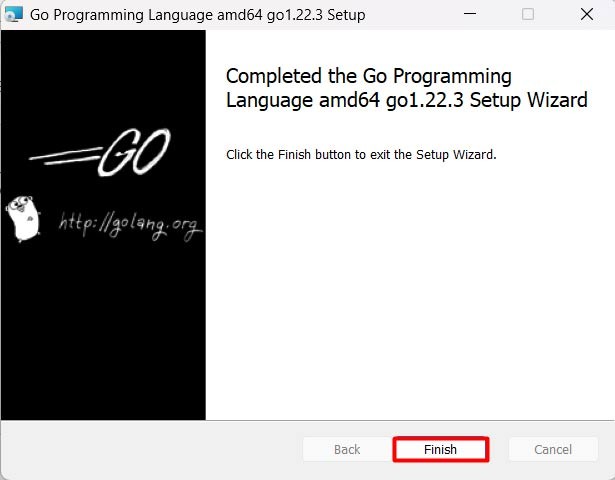
الخطوة 7: التحقق من Go
بمجرد اكتمال التثبيت، من المهم التأكد من تثبيت Go بشكل صحيح وأنه يعمل كما هو متوقع. يمكنك القيام بذلك باستخدام موجه الأوامر، ولفتح موجه الأوامر، اضغط على مفتاح Windows + R لفتح "تشغيل". اكتب " cmd " > انقر فوق Enter لفتح موجه الأوامر.
في موجه الأوامر، اكتب الأمر التالي واضغط على Enter :
go version
إذا تم تثبيت Go بشكل صحيح، فيجب أن ترى رقم إصدار Go معروضًا في موجه الأوامر. يؤكد عرض معلومات إصدار Go أن Go تم تثبيته بنجاح على جهاز Windows الخاص بك. الصورة التالية تتحقق من إعدادات Go في قسم متغيرات البيئة.
إعداد بيئة برمجة لـ Go
الآن بعد أن قمت بتثبيت Go على جهاز الكمبيوتر الذي يعمل بنظام Windows، فقد حان الوقت لإعداد بيئة التطوير الخاصة بك. فيما يلي بعض الأدوات الأساسية التي ستحتاجها للبدء:
محرر النصوص أو IDE
سوف تحتاج إلى محرر نصوص أو بيئة تطوير متكاملة (IDE) لكتابة وتحرير كود Go. تتضمن بعض الخيارات الشائعة Visual Studio Code، وIntelliJ IDEA، وSublime Text.
جولاند
GoLand عبارة عن بيئة تطوير متكاملة شائعة تم تصميمها خصيصًا لتطوير Go. إنه يوفر ميزات مثل إكمال التعليمات البرمجية، واستكشاف الأخطاء وإصلاحها، وإدارة المشاريع.
جيت
Git هو نظام التحكم في الإصدارات الذي يساعدك على إدارة التغييرات التي تطرأ على الكود الخاص بك. سوف تحتاج إلى Git للتعاون مع مطورين آخرين وتتبع التغييرات في الكود.
كما ترى، فإن تثبيت Go على جهاز الكمبيوتر الخاص بك هو عملية بسيطة. ما عليك سوى اتباع الخطوات المذكورة أعلاه، وسيكون لديك Golang على نظام التشغيل Windows لبدء عملك البرمجي.
لفترة طويلة، ومع تطور منصات التواصل الاجتماعي وشعبيتها، أصبحت "العلامة الزرقاء" تدريجيا واحدة من أقوى الشخصيات في عالم الإنترنت.
بدأت ChatGPT بإضافة الدعم للتكامل مع Google Drive ولكن هذه الميزة غير متاحة لجميع المستخدمين.
نجح النموذج الأولي لسيارة أجرة طائرة تعمل بالهيدروجين والكهرباء من شركة Joby Aviaiton الأمريكية في إتمام رحلة بطول 841 كيلومترًا دون انبعاث أي غاز منها سوى الماء.
سواء كنت تبحث عن أحدث وأفضل الهواتف أو تريد خيارًا مناسبًا للميزانية مع توفير تجربة جيدة للهاتف الذكي، فهذه هي أفضل هواتف Android المتوفرة حاليًا.
اكتشف الأسباب الشائعة وراء عدم تصدير كاب كات للفيديوهات، وتعلّم أسهل الحلول الفعّالة لإصلاح مشكلة التصدير واستعادة إبداعك.
يتيح Gmail على iPhone للمستخدمين تلقي إشعارات البريد الإلكتروني وفقًا لاحتياجات كل شخص، أو تلقي إشعارات البريد الإلكتروني المهمة فقط، أو تلقي إشعارات البريد الإلكتروني ذات الأولوية، أو تلقي جميع أنواع رسائل البريد الإلكتروني على Gmail على iPhone.
ما هو Constant أو Const في Golang؟ إليك ما تحتاج إلى معرفته حول استخدام الثوابت في Go.
لقد مررنا جميعًا بهذه التجربة: النقر على أيقونة Chrome، ثم الانتظار إلى الأبد حتى يتم تشغيل المتصفح. قد يكون الانتظار إلى ما لا نهاية حتى يتم تحميل الصفحة الرئيسية أمرًا محبطًا.
لقد كان خط Chromecast من Google منذ فترة طويلة خيارًا شائعًا إذا كنت تريد استبدال تجربة التلفزيون الذكي لديك أو تحويل أي تلفزيون إلى تلفزيون ذكي.
إذا كنت تستخدم هاتف Samsung منذ عدة سنوات الآن، فستجد أن الميزات الرائعة التي توفرها سلسلة Galaxy يصعب التغلب عليها.
في 3 يناير/كانون الثاني، أطلقت شركة سبيس إكس التابعة لإيلون ماسك أول ستة أقمار صناعية قادرة على توفير خدمة الهاتف المحمول للمناطق النائية دون الحاجة إلى محطة طرفية.
أضافت شركة Google ميزة جديدة صغيرة ولكنها طال انتظارها إلى متجر Play.
تتيح لك الدوال المتنوعة في Go تمرير عدد متغير من الوسائط إلى دالة. إليك كل ما تحتاج إلى معرفته حول الوظائف المتقلبة في Golang.
يقدم Google One AI Premium نسخة تجريبية مجانية لمدة شهر واحد للمستخدمين للتسجيل وتجربة العديد من الميزات المحدثة مثل المساعد Gemini Advanced.
أصبح تطبيق Google Gemini متاحًا رسميًا على iPhone ليتمكن المستخدمون من تنزيله وتجربته. تتشابه واجهة وميزات Gemini على iPhone مع إصدار Gemini على Android.
ما هو VPN، وما هي مزاياه وعيوبه؟ لنناقش مع WebTech360 تعريف VPN، وكيفية تطبيق هذا النموذج والنظام في العمل.
لا يقتصر أمان Windows على الحماية من الفيروسات البسيطة فحسب، بل يحمي أيضًا من التصيد الاحتيالي، ويحظر برامج الفدية، ويمنع تشغيل التطبيقات الضارة. مع ذلك، يصعب اكتشاف هذه الميزات، فهي مخفية خلف طبقات من القوائم.
بمجرد أن تتعلمه وتجربه بنفسك، ستجد أن التشفير سهل الاستخدام بشكل لا يصدق وعملي بشكل لا يصدق للحياة اليومية.
في المقالة التالية، سنقدم العمليات الأساسية لاستعادة البيانات المحذوفة في نظام التشغيل Windows 7 باستخدام أداة الدعم Recuva Portable. مع Recuva Portable، يمكنك تخزينها على أي وحدة تخزين USB مناسبة، واستخدامها وقتما تشاء. تتميز الأداة بصغر حجمها وبساطتها وسهولة استخدامها، مع بعض الميزات التالية:
يقوم برنامج CCleaner بالبحث عن الملفات المكررة في بضع دقائق فقط، ثم يسمح لك بتحديد الملفات الآمنة للحذف.
سيساعدك نقل مجلد التنزيل من محرك الأقراص C إلى محرك أقراص آخر على نظام التشغيل Windows 11 على تقليل سعة محرك الأقراص C وسيساعد جهاز الكمبيوتر الخاص بك على العمل بسلاسة أكبر.
هذه طريقة لتقوية نظامك وضبطه بحيث تحدث التحديثات وفقًا لجدولك الخاص، وليس وفقًا لجدول Microsoft.
يوفر مستكشف ملفات Windows خيارات متعددة لتغيير طريقة عرض الملفات. ما قد لا تعرفه هو أن أحد الخيارات المهمة مُعطّل افتراضيًا، مع أنه ضروري لأمان نظامك.
باستخدام الأدوات المناسبة، يمكنك فحص نظامك وإزالة برامج التجسس والبرامج الإعلانية والبرامج الضارة الأخرى التي قد تكون مختبئة في نظامك.
فيما يلي قائمة بالبرامج الموصى بها عند تثبيت جهاز كمبيوتر جديد، حتى تتمكن من اختيار التطبيقات الأكثر ضرورة والأفضل على جهاز الكمبيوتر الخاص بك!
قد يكون من المفيد جدًا حفظ نظام تشغيل كامل على ذاكرة فلاش، خاصةً إذا لم يكن لديك جهاز كمبيوتر محمول. ولكن لا تظن أن هذه الميزة تقتصر على توزيعات لينكس - فقد حان الوقت لتجربة استنساخ نظام ويندوز المُثبّت لديك.
إن إيقاف تشغيل بعض هذه الخدمات قد يوفر لك قدرًا كبيرًا من عمر البطارية دون التأثير على استخدامك اليومي.
Ctrl + Z هو مزيج مفاتيح شائع جدًا في ويندوز. يتيح لك Ctrl + Z التراجع عن إجراءات في جميع أقسام ويندوز.
تُعدّ الروابط المختصرة مفيدةً لإزالة الروابط الطويلة، لكنها تُخفي أيضًا وجهتها الحقيقية. إذا كنت ترغب في تجنّب البرامج الضارة أو التصيّد الاحتيالي، فإنّ النقر العشوائي على هذا الرابط ليس خيارًا حكيمًا.
بعد انتظار طويل، تم إطلاق التحديث الرئيسي الأول لنظام التشغيل Windows 11 رسميًا.